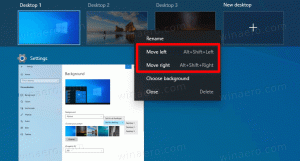Agregar archivos de comandos de cinta
En Windows 8, Microsoft ha introducido la cinta en el Explorador de Windows para que los numerosos comandos del Explorador se puedan mostrar de forma más destacada cuando los necesite. Pero los comandos de la cinta de opciones todavía se dividen en muchas pestañas, lo que le hace innecesariamente pasar por todas las pestañas para encontrar el comando que necesita usar. Existe la barra de herramientas de acceso rápido en la parte superior donde puede agregar comandos personalizados, pero el problema es que solo tiene pequeños íconos de tamaño 16 x 16 y no tiene una descripción textual. Debes colocar el cursor sobre cada uno de los pequeños íconos para ver su descripción. Además, el escritorio no tiene cinta y la mayoría de los comandos útiles son inaccesibles mediante el clic derecho.
Por el contrario, el menú contextual / contextual es una mejor opción, ya que tiene iconos y una descripción textual. excelente usabilidad del teclado y no necesita recordar en qué pestaña de la cinta se encuentra un comando en particular sobre. Además, la cinta ocupa una gran cantidad de espacio vertical, por lo que una vez que agregó el comando al menú contextual, puede mantener la cinta minimizada o deshabilitarla por completo con nuestro
Deshabilitador de cinta. ;)Hoy voy a compartir contigo un truco genial que te permitirá agregar cualquier comando de la cinta de opciones de tu elección directamente al menú contextual (de clic derecho) de archivos y carpetas. Veamos cómo.